Excel自动添加小数点技巧
时间:2025-09-11 12:18:48 114浏览 收藏
还在为Excel表格输入数据时频繁手动添加小数点烦恼吗?本文将为你详细介绍如何在Excel中设置自动添加小数点功能,告别繁琐操作,提高工作效率。只需简单几步,轻松设置Excel选项中的“自动插入小数点”功能,并根据需求设置小数点位数,即可实现数据录入时自动添加小数点,让你的Excel表格操作更加便捷高效。快来学习一下,让Excel成为你更得力的助手吧!
Excel表格如何实现输入数据时自动添加小数点?你是否也对此感到困惑?别担心,本文将为你提供详细的操作步骤,一起来看看吧!
Excel表格设置数据自动添加小数点的教程
1、首先,双击打开Excel软件,点击左上角的“文件”菜单。
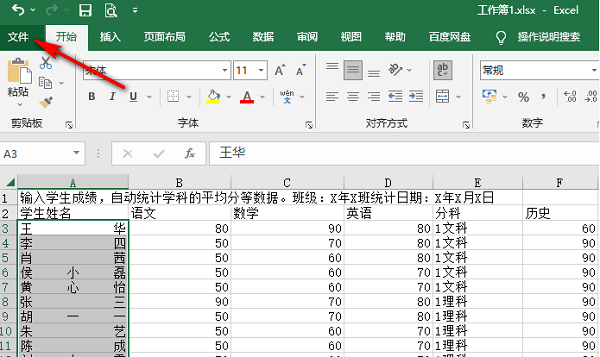
2、在弹出的页面中,点击左下角的“选项”按钮。
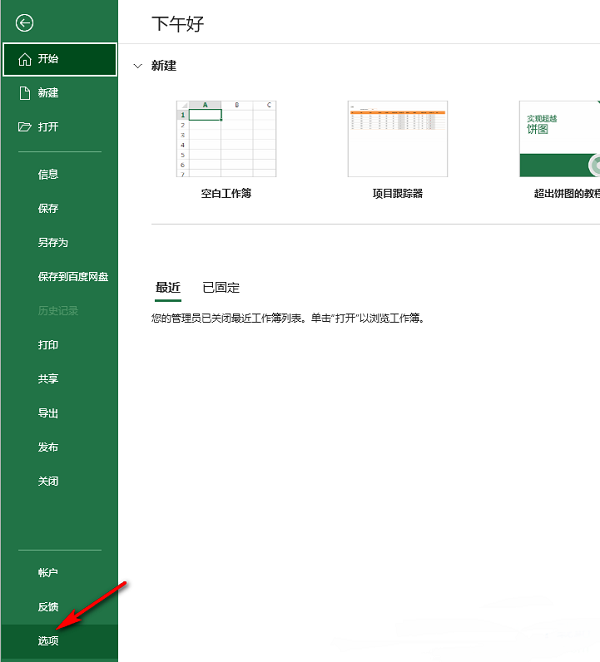
3、进入Excel选项窗口后,选择左侧列表中的“高级”选项。
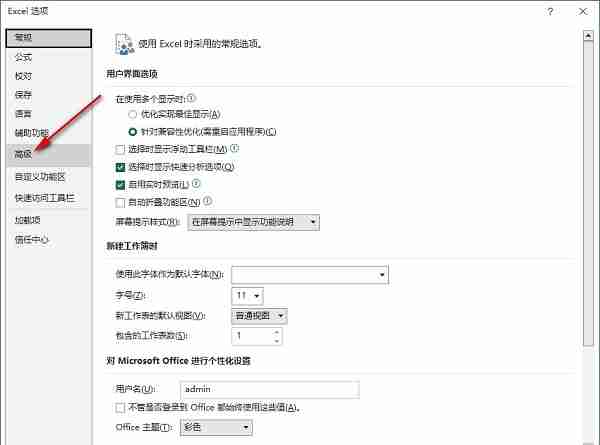
4、在右侧的选项中,找到“自动插入小数点”功能,勾选该选项,并在下方的“位数”输入框中填写“2”。设置完成后,点击“确定”保存设置即可。
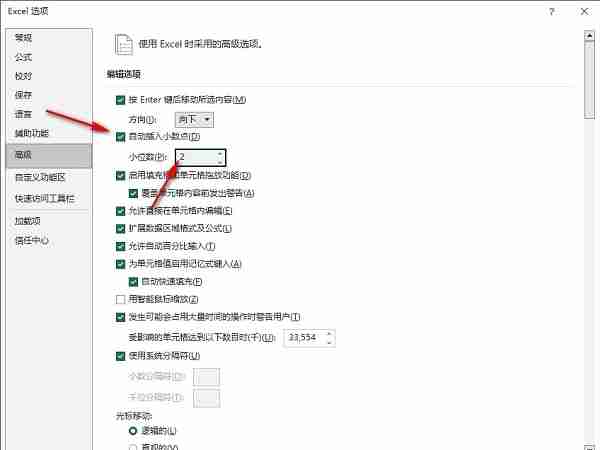
理论要掌握,实操不能落!以上关于《Excel自动添加小数点技巧》的详细介绍,大家都掌握了吧!如果想要继续提升自己的能力,那么就来关注golang学习网公众号吧!
相关阅读
更多>
-
501 收藏
-
501 收藏
-
501 收藏
-
501 收藏
-
501 收藏
最新阅读
更多>
-
426 收藏
-
327 收藏
-
155 收藏
-
261 收藏
-
266 收藏
-
370 收藏
-
114 收藏
-
182 收藏
-
404 收藏
-
313 收藏
-
348 收藏
-
273 收藏
课程推荐
更多>
-

- 前端进阶之JavaScript设计模式
- 设计模式是开发人员在软件开发过程中面临一般问题时的解决方案,代表了最佳的实践。本课程的主打内容包括JS常见设计模式以及具体应用场景,打造一站式知识长龙服务,适合有JS基础的同学学习。
- 立即学习 543次学习
-

- GO语言核心编程课程
- 本课程采用真实案例,全面具体可落地,从理论到实践,一步一步将GO核心编程技术、编程思想、底层实现融会贯通,使学习者贴近时代脉搏,做IT互联网时代的弄潮儿。
- 立即学习 516次学习
-

- 简单聊聊mysql8与网络通信
- 如有问题加微信:Le-studyg;在课程中,我们将首先介绍MySQL8的新特性,包括性能优化、安全增强、新数据类型等,帮助学生快速熟悉MySQL8的最新功能。接着,我们将深入解析MySQL的网络通信机制,包括协议、连接管理、数据传输等,让
- 立即学习 500次学习
-

- JavaScript正则表达式基础与实战
- 在任何一门编程语言中,正则表达式,都是一项重要的知识,它提供了高效的字符串匹配与捕获机制,可以极大的简化程序设计。
- 立即学习 487次学习
-

- 从零制作响应式网站—Grid布局
- 本系列教程将展示从零制作一个假想的网络科技公司官网,分为导航,轮播,关于我们,成功案例,服务流程,团队介绍,数据部分,公司动态,底部信息等内容区块。网站整体采用CSSGrid布局,支持响应式,有流畅过渡和展现动画。
- 立即学习 485次学习
